vae-ft-mse-840000-ema-pruned VAEをインストールする手順を紹介します。
Stable Diffusion で画像を生成した際に、条件によっては彩度が低く、全体的に淡い画像になってしまう場合があります。
この場合の対処法として、VAEを別のものに変更することで改善できる場合があります。
VAEにもいろいろ種類がありますが、どのような条件でも安定した出力が得られ、多くの利用者に使われているVAEとして、"vae-ft-mse-840000-ema-pruned" があります。
この記事では、vae-ft-mse-840000-ema-pruned のVAEをインストールする手順を紹介します。
配布先リポジトリ(https://huggingface.co/stabilityai)にアクセスします。下図のページが表示されます。
ページを下にスクロールします。[Models]のセクションがあります。セクション下部の[Expand 18 models]のリンクをクリックします。
枠が広がり、モデルの一覧が表示されます。
今回ダウンロードするVAEは[stabilityai/sd-vae-ft-mse-original]の項目になります。クリックします。
sd-vae-ft-mse-originalのページに切り替わります。上部の[Files and versions]のタブをクリックします。
ファイルの一覧が表示されます。[vae-ft-mse-840000-ema-pruned.safetensors]の項目をクリックします。
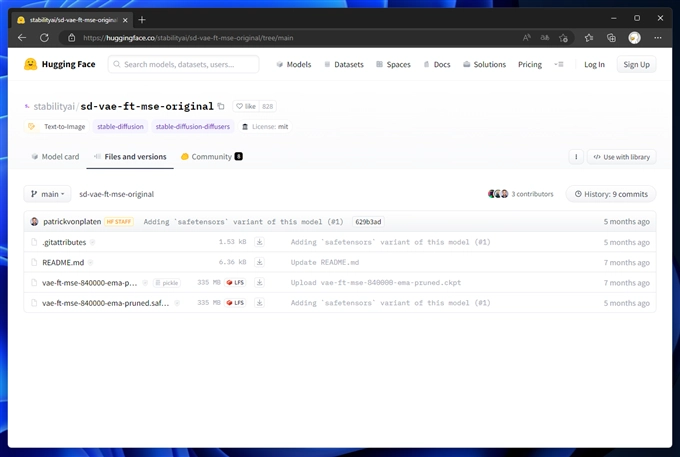
vae-ft-mse-840000-ema-pruned.safetensorsファイルのページが表示されますので、[download]ボタンをクリックしてファイルをダウンロードします。
vae-ft-mse-840000-ema-pruned.safetensorsファイルがダウンロードできました。
Stable Diffusion Web UI にVAEファイルをインストールします。以下のディレクトリを開きます。
(Stable Diffusion Web UI を配置したディレクトリ)\models\VAE
先ほどダウンロードした、vae-ft-mse-840000-ema-pruned.safetensorsファイルをコピーして配置します。
Stable Diffusion Web UIを起動します。
上部のタブの[Settings]をクリックします。下図の表示に切り替わります。
左側のメニューの[Stable Diffusion]の項目をクリックします。下図の画面に切り替わります。
[SD VAE]のドロップダウンリストの表示が、"Automatic"になっています。
ドロップダウンリストボックスをクリックします。設定できるVAEの一覧が表示されます。
今回は先ほどインストールした[vae-ft-mse-840000-ema-pruned.safetensors]の項目をクリックして選択します。
VAEの設定が、[vae-ft-mse-840000-ema-pruned.safetensors]となりました。画面上部の[Apply settings]のボタンをクリックします。
"1 settings changed: sd_vae."のメッセージが表示されます。
txt2imgの画面に切り替え、テキストから画像を生成します。エラーが発生せずに画像が描画できれば、VAEの切り替えは成功です。
vae-ft-mse-840000-ema-pruned VAEをダウンロードし、インストールする手順を紹介しました。
